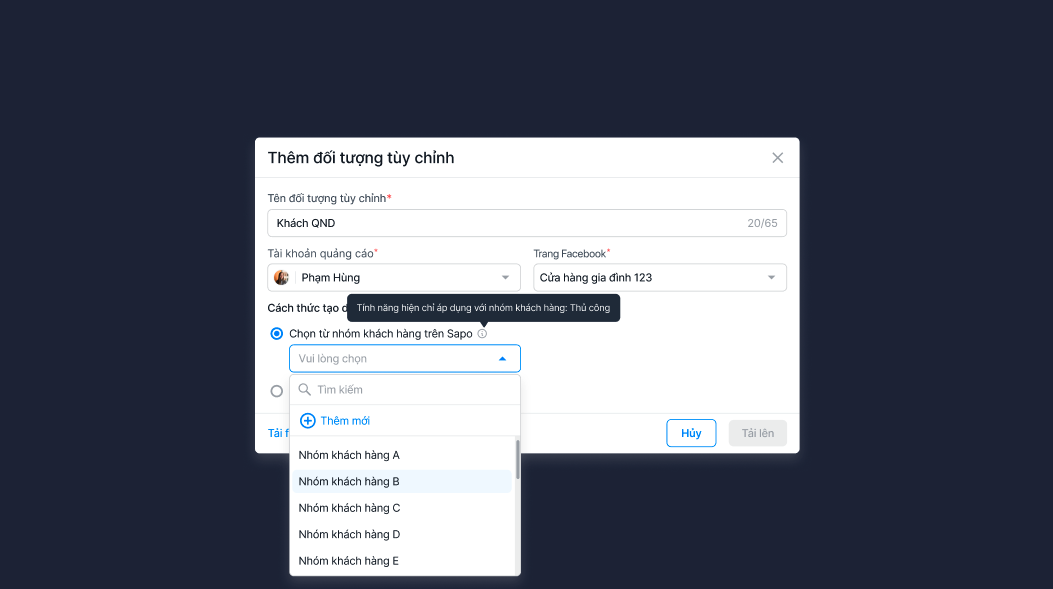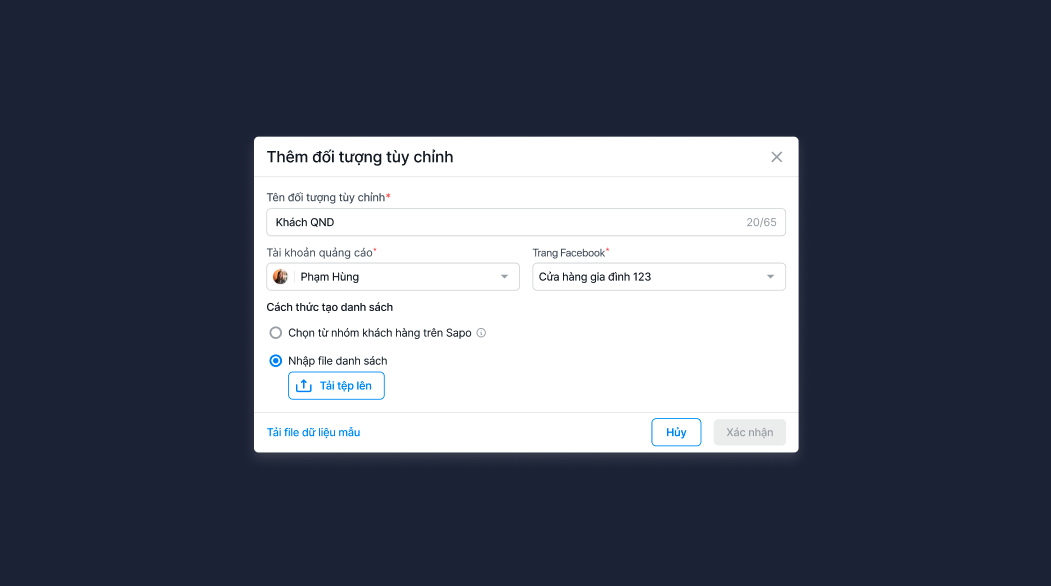-
Tài liệu hướng dẫn
- Sapo OmniQuản lý bán hàng hợp kênh
- Sapo OmniAIQuản lý bán hàng hợp kênh - có AI
- Sapo FnBQuản lý nhà hàng và dịch vụ
- Thiết bị bán hàng
- Sản phẩm và dịch vụ khác
- Cập nhật mới
- Trạm thuế & hóa đơn

Tạo và đồng bộ Đối tượng tùy chỉnh (Custom Audience) trên Sapo Chat OmniAI
Bạn muốn remarketing Facebook hiệu quả nhưng dữ liệu khách hàng (từ cửa hàng, website) lại không ở trên Facebook. Tính năng Đối tượng tùy chỉnh (Custom Audience) trên Chat OmniAI giúp bạn đồng bộ dữ liệu khách hàng Sapo để tạo tệp quảng cáo Facebook, tối ưu chi phí và tăng hiệu quả remarketing.
Điều kiện tiên quyết:
- Bạn đang sử dụng gói dịch vụ Sapo có tích hợp Chat OmniAI.
- Bạn đã kết nối Fanpage Facebook với Sapo Chat OmniAI.
- Bạn có quyền quản trị (Admin) Tài khoản quảng cáo (Ad Account) trên Facebook.
- Tài khoản quảng cáo của bạn đã được liên kết với Trang Facebook (Fanpage) đã kết nối.
Bước 1: Truy cập tính năng Đối tượng tùy chỉnh
- Tại trang quản trị Sapo, trên thanh menu bên trái bạn truy cập vào ứng dụng Chat OmniAI.
- Trên thanh menu đầu trang của Chat OmniAI, bạn chọn Công cụ.
- Trong màn Công cụ của Chat OmniAI, tại menu bên trái bạn chọn Đối tượng tùy chỉnh trong mục Marketing.
- Tại màn hình quản lý, bạn nhấp vào nút Thêm mới.
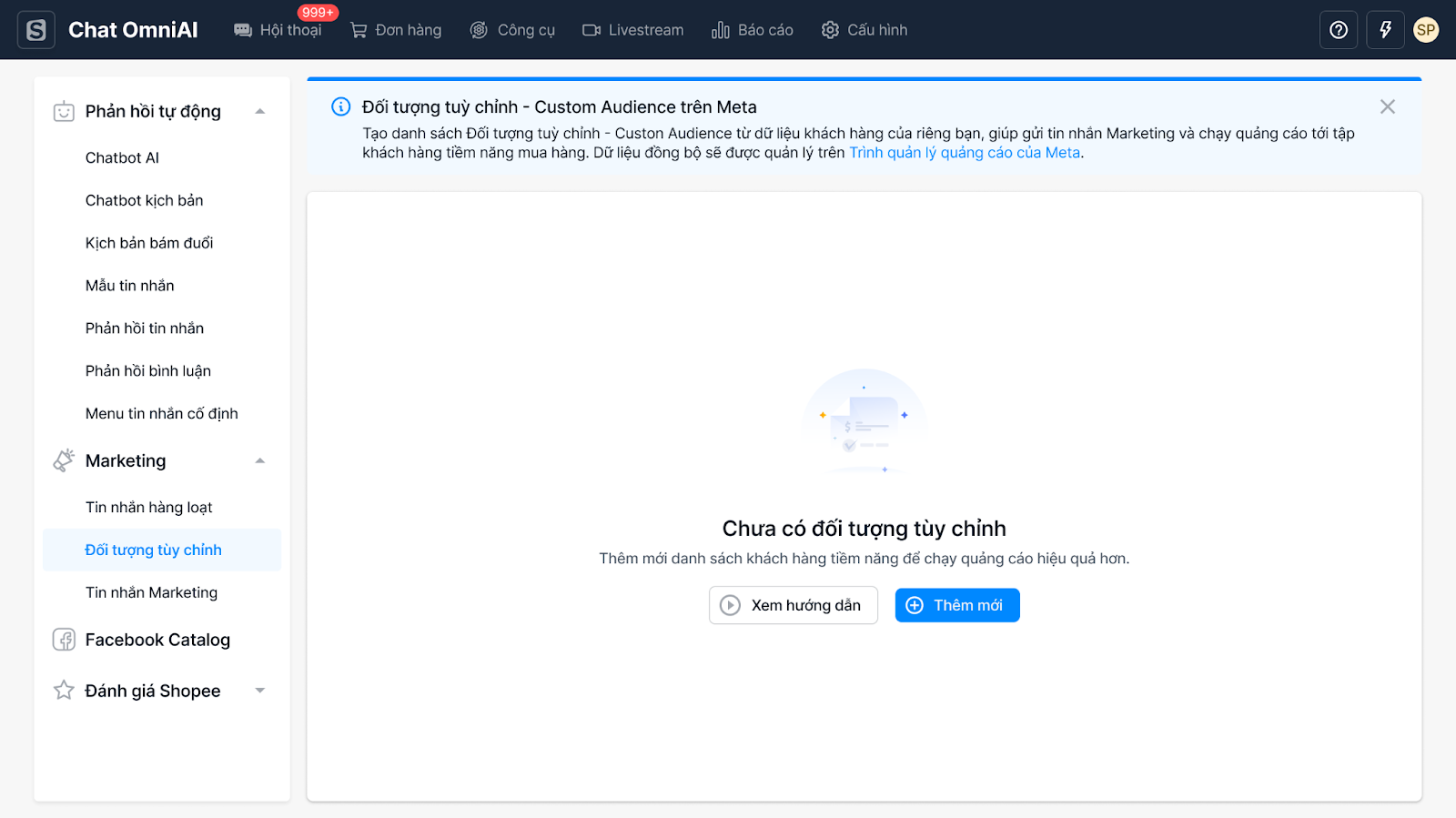
Bước 2: Thiết lập danh sách Đối tượng tùy chỉnh
Tại pop-up Thêm đối tượng tuỳ chỉnh, bạn cần điền các thông tin cơ bản:
- Tên đối tượng tuỳ chỉnh: Đặt tên để bạn dễ dàng quản lý và nhận diện.
- Tài khoản quảng cáo: Chọn Tài khoản quảng cáo (Ad Account) trên Facebook mà bạn muốn sử dụng.
- Trang: Chọn Trang Facebook (Fanpage) tương ứng.
- Chọn cách thức nhập danh sách khách hàng: Meta sẽ dùng các thông tin này để so khớp khách hàng của bạn với người dùng trên Facebook.
Lưu ý
Khi chọn nhóm KH hoặc nhập file:
- Chứa tối thiểu 100 và tối đa 10.000 khách hàng/ 1 lần đồng bộ.
- Bắt buộc cần có email hoặc số điện thoại trong thông tin khách hàng.
- Sẽ mất 0-24h để Meta đồng bộ, sau đó bạn có thể xem lại trên Ads Manager.
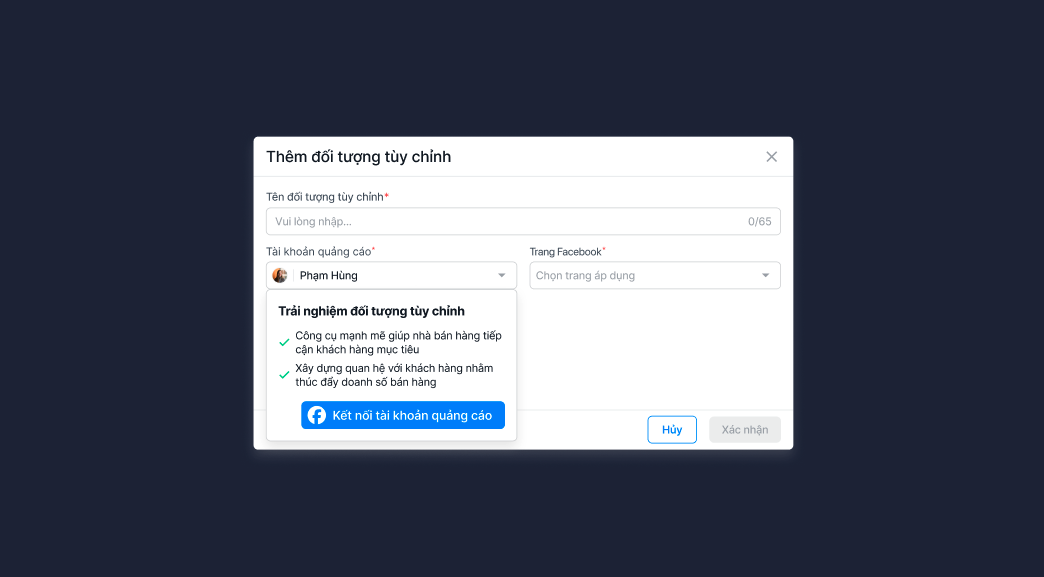
Tại mục Cách thức tạo danh sách, bạn chọn 1 trong 2 cách:
Cách 1: Chọn từ nhóm khách hàng trên Sapo
Bạn sử dụng cách này nếu đã phân nhóm khách hàng thủ công ngay trên Sapo.
- Tại mục Cách thức tạo danh sách, nhấp chọn tùy chọn Chọn từ nhóm khách hàng trên Sapo.
- Nhấp vào trường chọn bên dưới để mở danh sách, sau đó chọn nhóm khách hàng bạn muốn đồng bộ.
Lưu ý:
- Dữ liệu của nhóm khách hàng chỉ được ghi nhận tại thời điểm bạn đồng bộ. Nếu sau này nhóm có thêm thành viên mới, bạn cần cập nhật thêm.
- Tính năng hiện chỉ hỗ trợ đồng bộ từ các nhóm khách hàng được tạo thủ công trên Sapo.
Cách 2: Nhập file danh sách
Bạn sử dụng cách này nếu muốn tải lên một danh sách tùy biến từ file Excel.
- Nhấp chọn tùy chọn Nhập file danh sách.
- Nhấp vào liên kết Tải file dữ liệu mẫu để tải file Excel (.xlsx) theo đúng định dạng.
- Mở file mẫu, điền thông tin khách hàng và lưu lại.
- Thông tin bắt buộc: File phải có cột Email hoặc Số điện thoại.
- Tối ưu hiệu quả: Cung cấp càng nhiều trường thông tin càng tốt (Tên, Họ, Thành phố,...) để Facebook so khớp chính xác hơn.
- Quay lại pop-up trên Sapo, nhấp vào nút Tải tệp lên và chọn file bạn vừa hoàn tất.
- Nhấp Tạo để bắt đầu đồng bộ.
Lưu ý:
- Bạn phải sử dụng file mẫu do Sapo cung cấp để đảm bảo dữ liệu được đồng bộ chính xác nhất.
Bước 3: Theo dõi và quản lý danh sách
Sau khi tạo, danh sách sẽ xuất hiện tại trang quản lý Đối tượng tùy chỉnh. Tại đây bạn có thể:
- Theo dõi Trạng thái đồng bộ.
- Xem Số lượng khách hàng được nhập thành công.
- Nhập thêm khách hàng vào danh sách đã có (bằng cách nhấp vào biểu tượng 3 chấm).
- Xem Lịch sử cập nhật của danh sách.
- Xem chi tiết danh sách trực tiếp trên Trình quản lý quảng cáo (Ads Manager) của Meta.
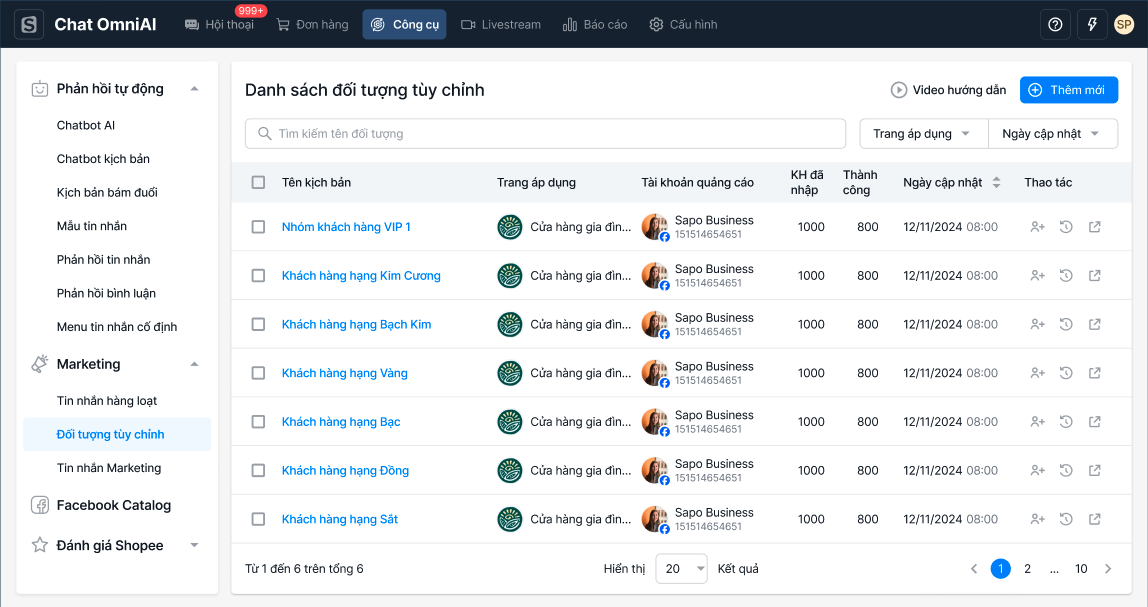
Đóng